3d立体ppt模板.docx
《3d立体ppt模板.docx》由会员分享,可在线阅读,更多相关《3d立体ppt模板.docx(8页珍藏版)》请在冰豆网上搜索。
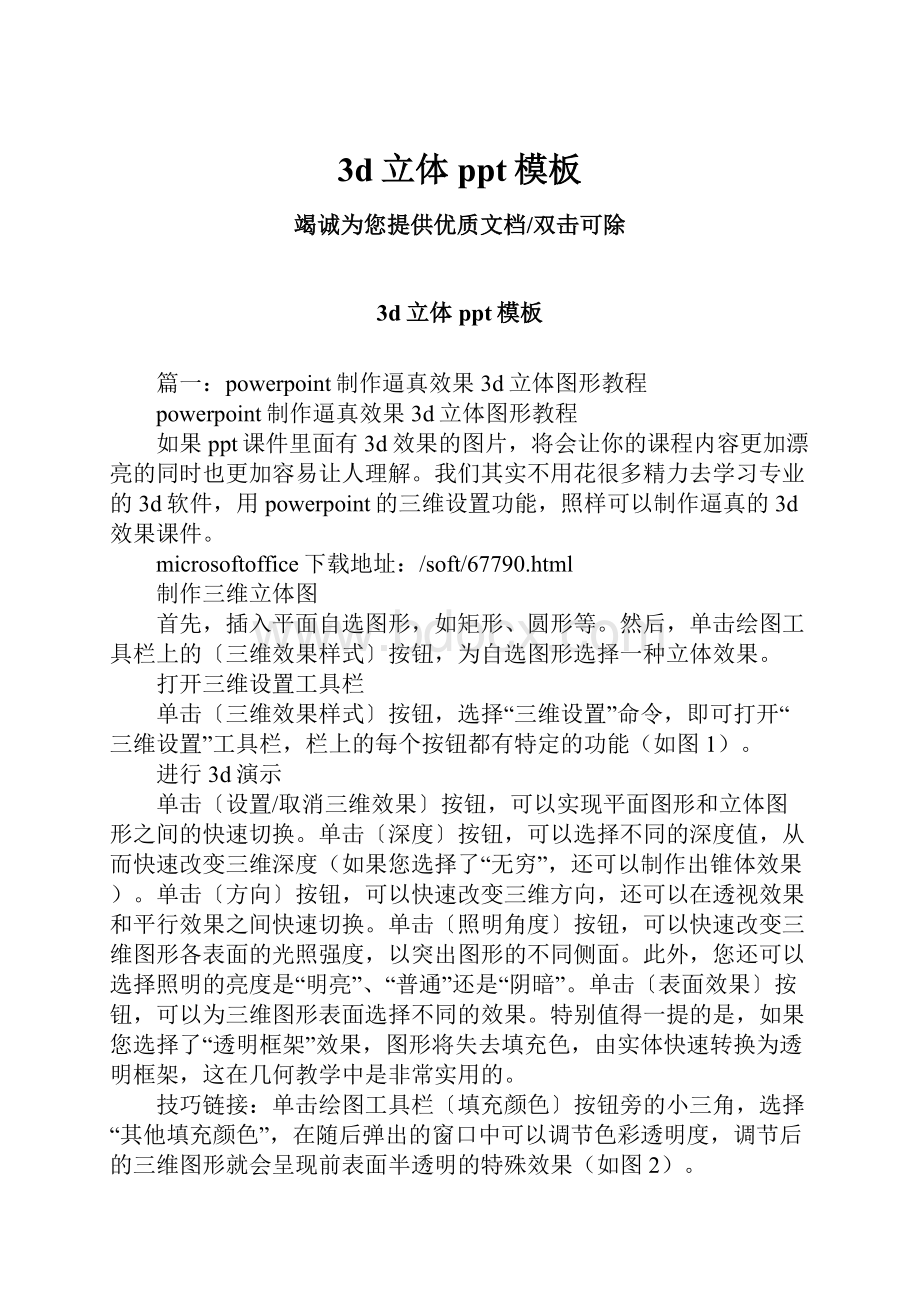
3d立体ppt模板
竭诚为您提供优质文档/双击可除
3d立体ppt模板
篇一:
powerpoint制作逼真效果3d立体图形教程
powerpoint制作逼真效果3d立体图形教程
如果ppt课件里面有3d效果的图片,将会让你的课程内容更加漂亮的同时也更加容易让人理解。
我们其实不用花很多精力去学习专业的3d软件,用powerpoint的三维设置功能,照样可以制作逼真的3d效果课件。
microsoftoffice下载地址:
/soft/67790.html
制作三维立体图
首先,插入平面自选图形,如矩形、圆形等。
然后,单击绘图工具栏上的〔三维效果样式〕按钮,为自选图形选择一种立体效果。
打开三维设置工具栏
单击〔三维效果样式〕按钮,选择“三维设置”命令,即可打开“三维设置”工具栏,栏上的每个按钮都有特定的功能(如图1)。
进行3d演示
单击〔设置/取消三维效果〕按钮,可以实现平面图形和立体图形之间的快速切换。
单击〔深度〕按钮,可以选择不同的深度值,从而快速改变三维深度(如果您选择了“无穷”,还可以制作出锥体效果)。
单击〔方向〕按钮,可以快速改变三维方向,还可以在透视效果和平行效果之间快速切换。
单击〔照明角度〕按钮,可以快速改变三维图形各表面的光照强度,以突出图形的不同侧面。
此外,您还可以选择照明的亮度是“明亮”、“普通”还是“阴暗”。
单击〔表面效果〕按钮,可以为三维图形表面选择不同的效果。
特别值得一提的是,如果您选择了“透明框架”效果,图形将失去填充色,由实体快速转换为透明框架,这在几何教学中是非常实用的。
技巧链接:
单击绘图工具栏〔填充颜色〕按钮旁的小三角,选择“其他填充颜色”,在随后弹出的窗口中可以调节色彩透明度,调节后的三维图形就会呈现前表面半透明的特殊效果(如图2)。
单击〔三维颜色〕按钮旁的小三角,可以为三维效果选择一种与前表面不同的填充颜色。
连续点击〔下俯〕、〔上翘〕或〔左偏〕、〔右偏〕按钮,整个三维图形就会随着控制动起来,角度、方向都可任意变动。
技巧链接:
如果配合使用绘图工具栏的〔自由旋转〕按钮(在powerpoint20xx/20xx版本中则为图形上的绿色旋转控制点),就更可实现三维图形的灵活转动,几乎可以达到随心所欲的效果(如图3)。
怎么样,还不错吧?
虽然用powerpoint制作出的3d效果不如专业3d软件作出的效果精致、精确,但它操作简便,易学易用,甚至连学生也能很快掌握要领,在课上、课下亲自动手尝试制作和控制立体图形,从而更好地培养立体感,形成空间概念。
powerpoint绘制漂亮的心形图片
用powerpoint画长方形,正方体,三角形这都不难,但是要画一个圆润的可爱的心形怎么办呢?
ppt图库自带的心形太过僵硬,要想圆润漂亮还要自己动手。
制作其实很简单,主要是思路。
microsoftoffice下载地址:
/soft/67790.html
图1图2
1.绘制一个椭圆。
在绘图工具栏上选择“椭圆”工具,绘制出一个椭圆,将椭圆的填充色选为“绿色”,线条颜色设置为“黄色”,大小2.5磅(如图3)。
图3图4
2.复制椭圆,并叠加。
复制图3的椭圆,选择绘图栏上的调整“自由旋转”工具,将两个椭圆旋转到适当的角度,并叠加,可以得到如图4的图形。
3.再绘制一个椭圆,遮住不需要的线条。
用绘图栏上的“椭圆”工具,再次绘制一个椭圆,背景色选择与前面一致的绿色,线条颜色为“无线条颜色”,拖动句柄,改变它的大小,结合“自由旋转”工具,直到能遮住不要的线条为止(如图5)。
把图5叠到图4的上方,将所有的图形组合,就能得到图2所示的心形。
怎么样,是不是很简单啊!
篇二:
ppt来制作3d动画
三维动画简单造用ppt来制作3d动画
[引言]很我课件都是用powerpoint制作,但powerpoint有个缺点,就是不能制作3d动画。
假期,我们就来学习学习powerpoint的一些技巧,比如就用powerpoint20xx来制作3d动画,不信?
就来瞧瞧吧。
创制立体三维
打开powerpoint后,在窗口下栏插入平面“自选图形”,在这里可以插入圆形、正方形等。
插入后,再单击绘图工具栏的“三维效果样式”按钮,即可为插入的自选图形进行三维立体设置。
在“三维效果样式”里点击“三维设置”命令,即可打开“三维设置”工具栏。
在工具栏上点击“设置/取消三维效果”来实现平面和立体的快速转换;点击“深度”按钮即可进行图形深度的设置,对三维的深度进行改变(如果选择“无穷”则可形成锥体效果);单击“方向”即可对立体图形进行方向上的改变;单击“照明角度”即可为立体图进行光照效果,并且根据光线的不同显示出的阴影也不同。
照明亮度有
“明亮”、“普通”和“阴暗”,我们选择普通即可;点击“表面效果”可对立体图的表面进行修改,我们可以选择自己喜欢的纹理。
小编手记:
在制作几何课件时,一定要用到“透明框架”这个效果,“透明框架”能让三维立体图透明,能在实体和透明之间进行快速转换。
这能让学生看到几何图形的框架,方便学生对几何图形的理解。
当然,在“填充颜色”里也可以设置透明义,在点击“填充颜色”后边的小三角,再点击“其他填充颜色”,即可设置颜色的透明度,半透明的效果也是非常不错的,教师们可以根据自己的课程进行设置。
让三维动起来
三维图形设计好后,点击“三维颜色”后边的小三角,即可为三维选择实体颜色。
要让三维动起来,我们可以点击“下俯”、“上
翘”、“左偏”和“右偏”按钮来对立体三维进行转动,当转动好角度后即可完成。
当然,我们也可以用绘图工具栏的“自由旋转”按钮来实现更精细的转动,点击“自由旋转”按钮后,立体三维上会出现绿色的点,拖动绿色的点即可对立体三维进行转动。
右击立体三维,点击“自定义动画”,在“自定义动画”窗格中点击“添加效果→动作路径→绘制自定义路径→曲线”,画出合适的
旋转线路即可完成三维图形的移动。
现在制作完成了,大家来看看效果,当然,如果不满意我们还可以对立体三维进行修改,是不是对几何教学非常有用?
!
注:
本文来源于《电脑爱好者》20xx年03
ue200发表于20xx-5-20xx:
08:
10
用officepowerpoint制作眩目的3d幻灯片
时间:
20xx-12-1617:
34来源:
收藏复制分享共有评论(0)条
点击:
108次
powerpoint能够制作出图文和声音并茂的课件,可是这其中并不能使用3d动画效果,让人感觉非常可惜。
其实想要制作出3d效果的幻灯片也并非难事,只要使用一个小插件就能够轻松地制作出漂亮炫目的纪
灯片,这个插件中带有大量3d动态效果,可以让你尽量享受3d的乐趣。
1、制作3d幻灯片
该插件安装完毕后,powerpoint的工具栏中将增加“powerplugs”工具栏。
新建幻灯片时,单击该工具栏的“add3dtransition”按钮,弹出设置对话框,单击“style”下拉框可选择3d动画效果,通过“slow”、“medium”和“Fast”三个单选框可设置动画速度。
在“sound”下拉框中可设置伴音效果,选择“onmouseclick”选项,则鼠标单击后将播放下一张幻灯片,选择“automaticallyafternseconds”选项,则停留一定时间后将自动播放下一张幻灯片。
设置完毕后单击“apply”按钮即可,如全部幻灯片均使用同一种3d效果,可单击“applytoall”按钮,如图所示。
(XX一下)
图1powerplugs设置
2、播放3d幻灯片
使用该插件制作的幻灯片需通过其工具栏的“Viewshowwith3d”按钮来播放,单击该按钮后即可欣赏图、文、声并茂的3d幻灯片了。
现在大家可以享受一下3d的声光乐趣了!
ue200发表于20xx-5-20xx:
10:
51
powerplugsforpowerpointV2.0
软件大小:
27.98m软件性质:
试用软件
更新时间:
20xx-02-06联系
人:
软件语言:
英文软件类别:
国外软件/媒体制作
应用平台:
win20xx/winxp/win2000/winnt/win9x
软件介绍:
安装好powerplugs后,程序会自动在powerpoint中安装相应插件,并会在powerpoint工具栏中增加三个快捷按钮,通过它们就可以给幻灯片来增加3d切换特效了。
powerpoint竟也可制作3d立体效果出处:
中国电脑教育报[20xx-12-0810:
40:
59]作者:
李明辉责任编辑:
zhanghuafeng
想制作简单的3d课件,却对专业的3d软件望而生畏?
不必苦恼,用powerpoint也可解燃眉之急。
只要巧妙利用它的三维设置功能,同样可以完成3d效果的逼真课件。
制作三维立体图
首先,插入平面自选图形,如矩形、圆形等。
然后,单击绘图工具栏上的〔三维效果样式〕按钮,为自选图形选择一种立体效果。
打开三维设置工具栏
单击〔三维效果样式〕按钮,选择“三维设置”命令,即可打开“三维设置”工具栏,栏上的每个按钮都有特定的功能(如图1)。
图1
进行3d演示
单击〔设置/取消三维效果〕按钮,可以实现平面图形和立体图形之间的快速切换。
单击〔深度〕按钮,可以选择不同的深度值,从而快速改变三维深度(如果您选择了“无穷”,还可以制作出锥体效果)。
单击〔方向〕按钮,可以快速改变三维方向,还可以在透视效果和平行效果之间快速切换。
单击〔照明角度〕按钮,可以快速改变三维图形各表面的光照强度,以突出图形的不同侧面。
此外,您还可以选择照明的亮度是“明亮”、“普通”还是“阴暗”。
单击〔表面效果〕按钮,可以为三维图形表面选择不同的效果。
特别值得一提的是,如果您选择了“透明框架”效果,图形将失去填充色,由实体快速转换为透明框架,这在几何教学中是非常实用的。
技巧链接:
单击绘图工具栏〔填充颜色〕按钮旁的小三角,选择“其他填充颜色”,在随后弹出的窗口中可以调节色彩透明度,调节后的三维图形就会呈现前表面半透明的特殊效果(如图2)。
图2
单击〔三维颜色〕按钮旁的小三角,可以为三维效果选择一种与前表面不同的填充颜色。
连续点击〔下俯〕、〔上翘〕或〔左偏〕、〔右偏〕按钮,整个三维图形就会随着控制动起来,角度、方向都可任意变动。
技巧链接:
如果配合使用绘图工具栏的〔自由旋转〕按钮(在powerpoint20xx/20xx版本中则为图形上的绿色旋转控制点),就更可实现三维图形的灵活转动,几乎可以达到随心所欲的效果(如图3)。
图3
怎么样,还不错吧?
虽然用powerpoint制作出的3d效果不如专业3d软件作出的效果精致、精确,但它操作简便,易学易用,甚至连学生也能很快掌握要领,在课上、课下亲自动手尝试制作和控制立体图形,从而更好地培养立体感,形成空间概念。
热点推荐:
[打造一款永生的windows操作系统]常用软件系列视频教程全目录|视频教程:
word20xx实例应用目录你bt我更bt!
记一次入侵bt服务器|揭开真正x86安装版osx的神秘面纱qq20xxbeta3超级视频问题解答|摄影归来,巧妙给大图片瘦瘦身!
简单最好,谈用简单最好谈用ppt实现板书效果
[20xx-07-1110:
03:
49]作者:
吴丹峰
出处:
中国电脑教育报责任编辑:
zhanghuafeng
盗版换正版,微软的免费午餐10秒钟完成开机画面变脸!
java咖啡馆:
情人节的applet商业三维动画短片制作流程揭秘盗版换正版,微软的免费午餐10秒钟完成开机画面变脸!
java咖啡馆:
情人节的applet商业三维动画短片制作流程揭秘
新闻一周谈:
微软发动"星球大战"计算机锁定秘技:
我的u盘变密钥Flash手绘一副帅气眼镜photoshop消除照片中的黑眼圈新闻一周谈:
微软发动"星球大战"计算机锁定秘技:
我的u盘变密钥Flash手绘一副帅气眼镜photoshop消除照片中的黑眼圈
终于来了!
中国msn服务全面启动又遭泄漏,腾讯qq20xxbeta2曝光能和acdsee一比高下的千千浏览没有邀请也申请gmail邮箱
终于来了!
中国msn服务全面启动又遭泄漏,腾讯qq20xxbeta2曝光能和acdsee一比高下的千千浏览没有邀请也申请gmail邮箱
《中国电脑教育报》今年第2期和第7期的g7版分别刊载了两篇文章《小技巧也能派上大用场》和《也谈板书效果的实现》,作者在Flash中通过很多的图层、帧和语句在课件的表格中实现了板书的效果(即填写一格内容时其他格的内容不会消失)。
这对于不熟悉
Flash软件的教师来说有些困难。
其实这种效果用powerpoint就可以轻松实现,既不用那么多的图层也不用写什么语句,即使是电脑水平一般的教师,只要掌握了这个方法,不
篇三:
如何在纸上作出3d立体画
如何在纸上作出3d立体画
xxx
xxxxx
xxxx
(本文部分图片引自网络)
在一般人印象之中,立体的效果只能在3维空间中表示出来。
然而不是这样。
我在街上曾经看到过有人在地面上作画,颇具立体感。
这些人被称为街头绘画大师。
我很好奇。
后来我又在网上看到网友制作的3d立体画。
感觉很逼真。
并且附有制作简单3d立体画的教程,原来制作一幅3d立体画如此简单。
它以平面为媒介,利用平面透视的原理,制造出视觉上的虚拟立体效果,令参观者有一种身临其境的感觉,所以往往给观察者留下深刻的印象。
比如在3d街头地画中的景物立体、细腻、逼真,往往能达到以假乱真的艺术效果。
但是在二维平面上展现出三维立体的效果却有几个要点。
首先作画的时候要考虑到观察者的视角问题,这与平面画有很大不同。
它必须要以观察者为视角原点。
其次,必须要在特定的位置,以特定的角度来观察才能得到令人震撼的效果。
而且,站在最初设计的最佳视点还要使用相机进行观看可以达到最佳的视觉效果,而用肉眼从其他角度进行观看画面则是拉伸变形的。
这些是当今平面3d立体画存在的缺陷。
由于我的作画水平实在不敢恭维,所以我选择制作由简单线条构成的铅笔素描。
首先,得有张a4纸,参照的实物,一个长方体;还需要有2b铅笔,尺子,橡皮擦必不可少;准备好剪刀。
先把实物放在纸上,标出实物与纸张接触的地方的3个点,第四个点是在背面的。
看不见,所以不用作出。
选好一个角度,从这个角度看过去,标出长方体的上方3个点。
第四个点是在前方的不好标出,可以用一个透明的直尺竖直放置。
读出第四个点的坐标。
然后移走实物,这样就可以看出第四个点的位置了!
标好了7个点,将它们连起来。
这时候所有工作(3d立体ppt模板)已经做好一半了。
现在从特定的角度看过去,立体效果还不太明显。
接下来,可以给图形涂上阴影。
再把实物放在最下面坐标上,描出实物的影子。
用2b铅笔做好阴影。
此时,整个图形也就像模像样了。
不过,还差最后一步,裁剪。
这一步很关键。
它可以营造出整个物体悬浮空中的感觉!
现在整个过程就完成了!
然后我从选好的角度看过去,立体感十足。
不过,为了达到最好的效果,还得从的相机的视角看去。
然后我用手机的相机拍摄了几张图,立体感很强。
发给朋友们看。
他们都很惊讶,夸赞我的绘画水平高。
我告诉他们,其实不是这样的,只要掌握了基本的透视原理,谁都可以作出这样的纸上3d作品。
这是我的作品:
我的作品还是处于初级阶段。
还可以给它上些颜料。
还可以制作更多复杂的东西。
不过限于水平有限,时间仓促,只能拿出这个作品班门弄斧。
其实,平面3d作品不止限于纸上,还可以在地上、墙上等等地方涂鸦。
我也希望可以进一步提高自己绘画水品作出出更加高大上的东西。
选修了三维显示——未来的显示技术这门课,我学到了很多。
不只是关于3d显示技术,这是一门新生研讨课,在与老师同学们探讨与交流的过程中,我得到的更多的是怎么与别人交流,怎么表达自己的看法与思考。
老师说,这门课不会计较你说的是否正确,只要说出自己的想法就行了。
要的是参加交流的过程而不是最后的结论。
我觉得老师说的很正确。